WPS怎样设置单元格颜色根据数据变化而变化
来源:网络收集 点击: 时间:2024-04-22【导读】:
WPS怎样设置单元格颜色根据数据变化而变化?下面给大家介绍具体的操作方法。品牌型号:华硕Y481C系统版本:Windows10软件版本:WPS Office11.1.0方法/步骤1/5分步阅读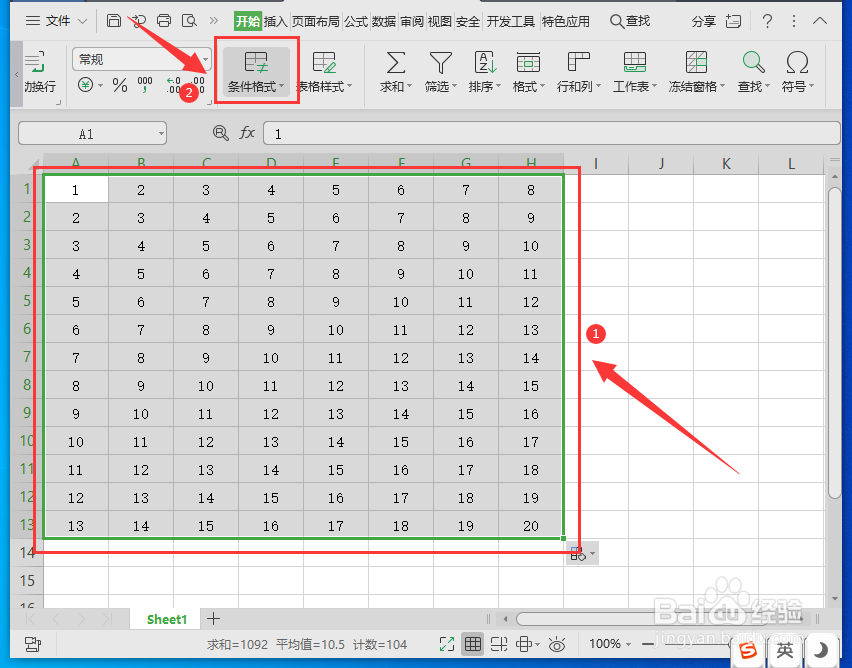 2/5
2/5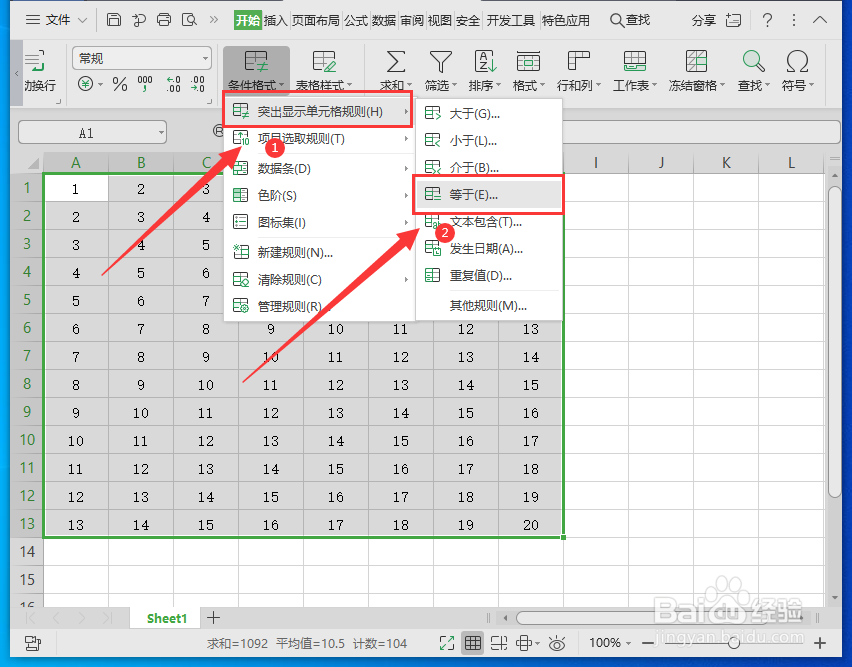 3/5
3/5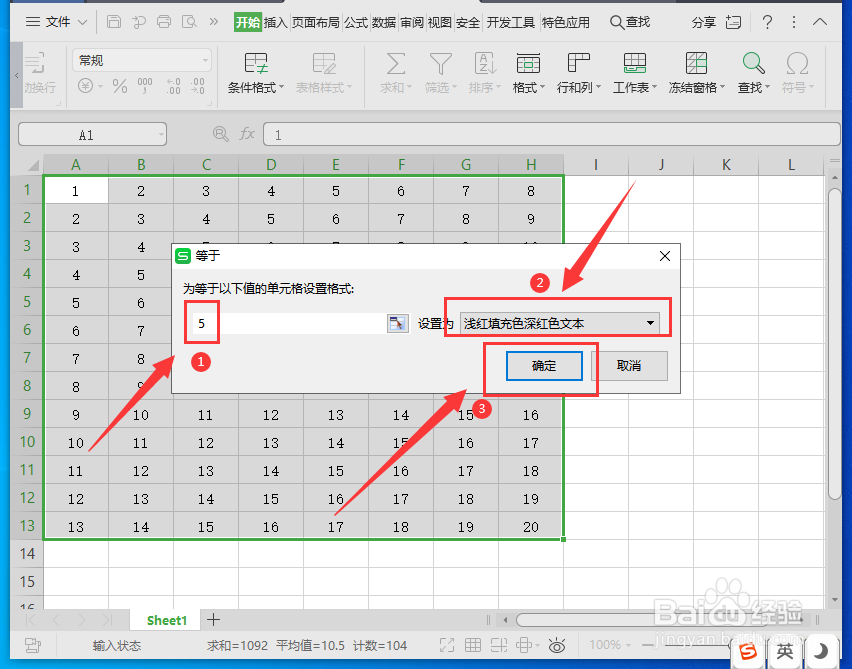 4/5
4/5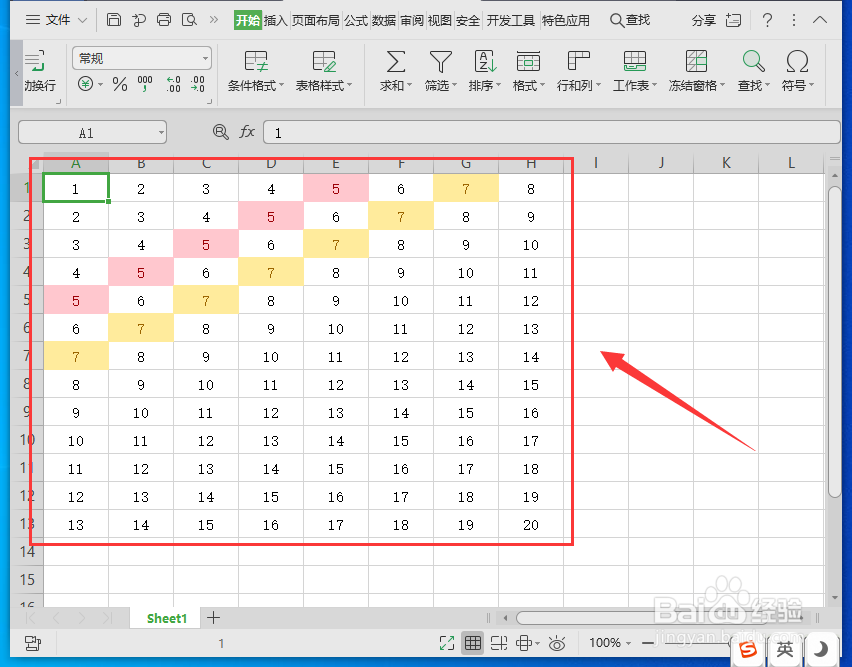 5/5
5/5
用WPS Office打开表格,选中需要设置的单元格区域,依次点击“开始”-“条件格式”。
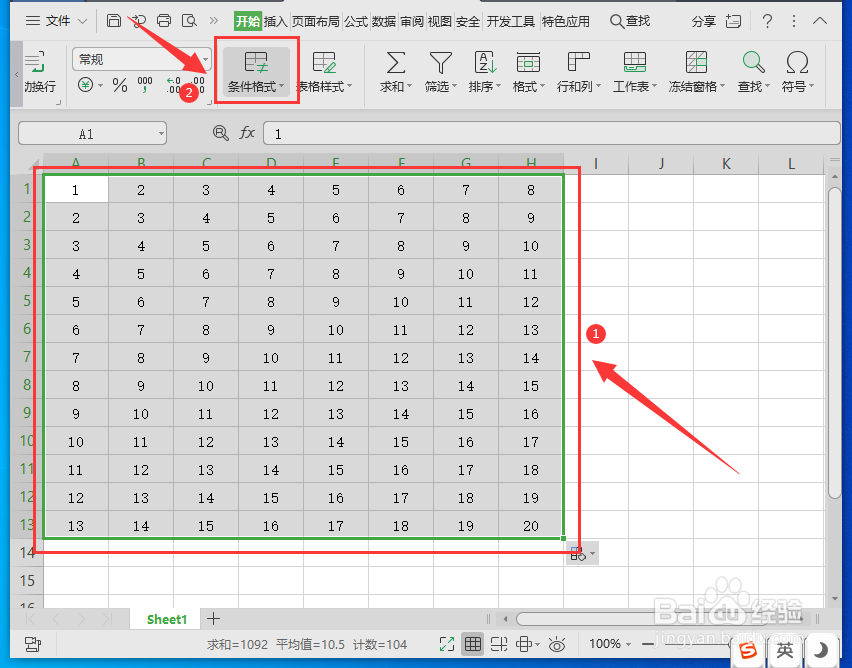 2/5
2/5在下拉菜单中选择“突出显示单元格规则”,根据需要进行选择,如选择“等于”。
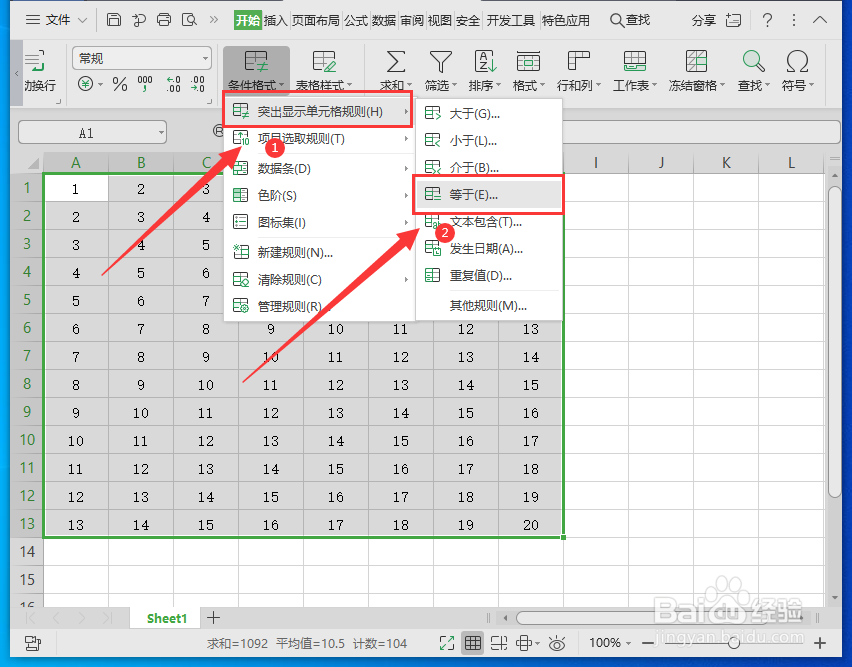 3/5
3/5在弹出框中,选择要突出显示的单元格数值,比如“5”,再选择“浅红填充色深红色本”,点击“确定”。
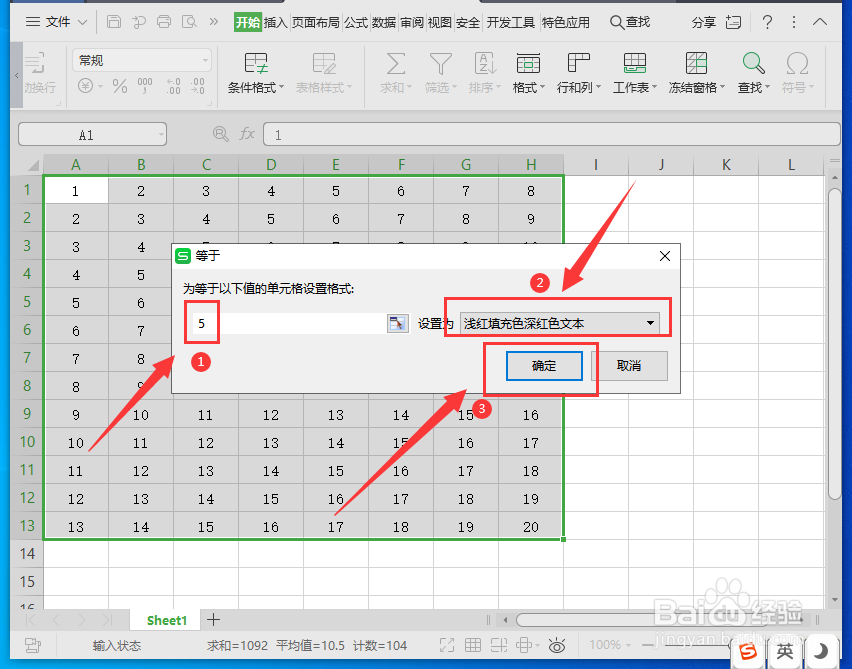 4/5
4/5同样将等于“7”单元格设置成显示“黄填充色深黄色文本”。设置后如图所示。
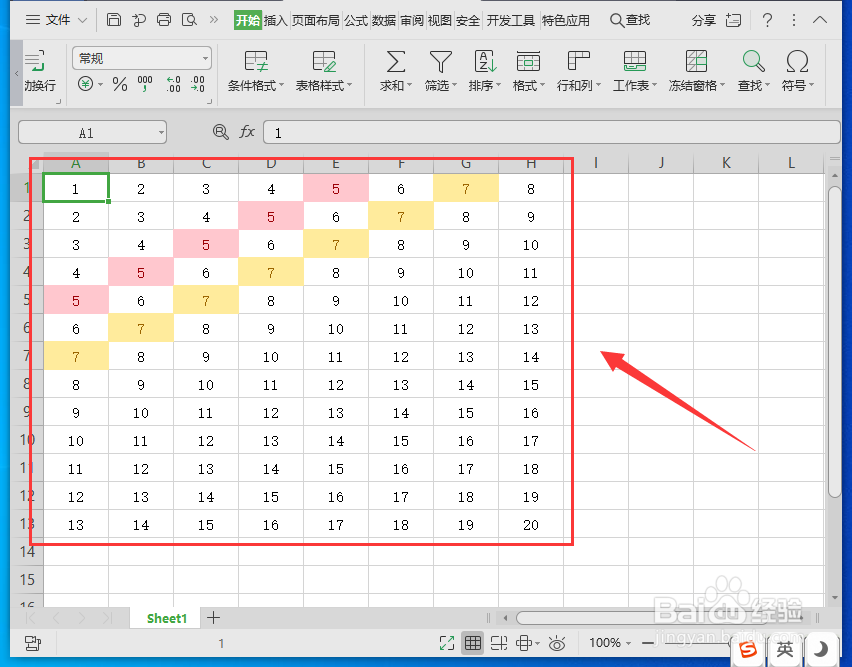 5/5
5/5设置后调整单元格数据,单元格颜色也会随之变化。

版权声明:
1、本文系转载,版权归原作者所有,旨在传递信息,不代表看本站的观点和立场。
2、本站仅提供信息发布平台,不承担相关法律责任。
3、若侵犯您的版权或隐私,请联系本站管理员删除。
4、文章链接:http://www.1haoku.cn/art_570564.html
上一篇:抖音个性化推荐在哪里设置
下一篇:怎么在电视上装优酷
 订阅
订阅